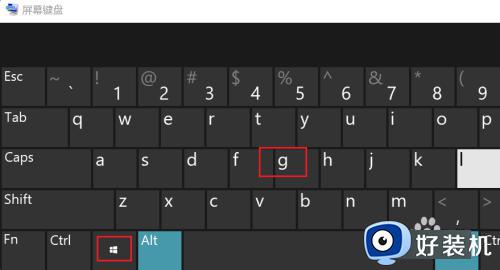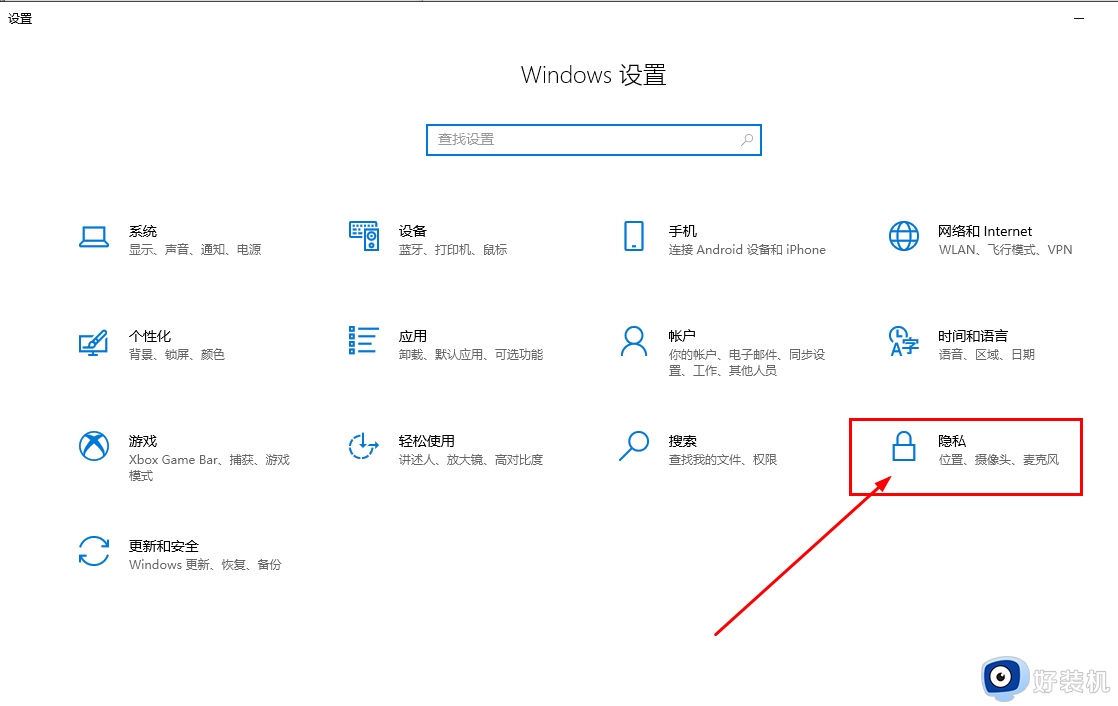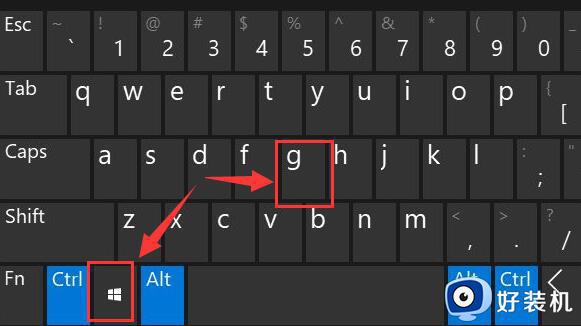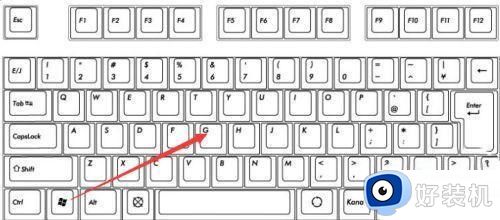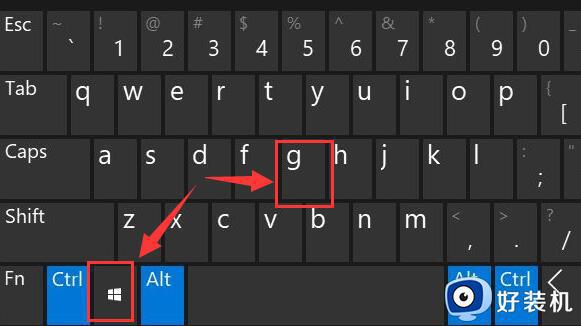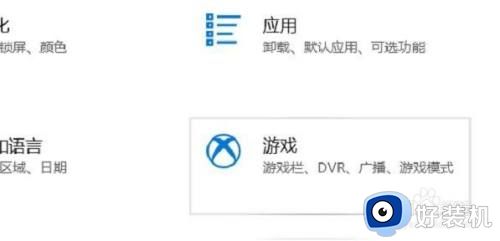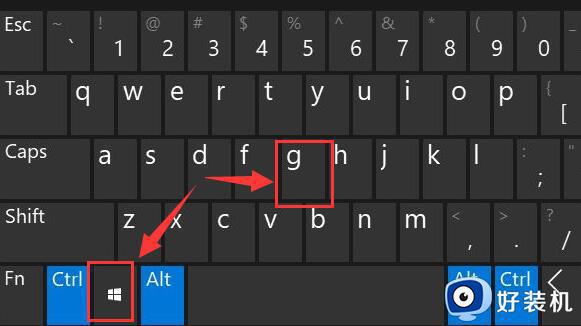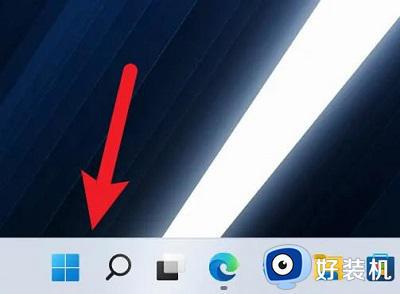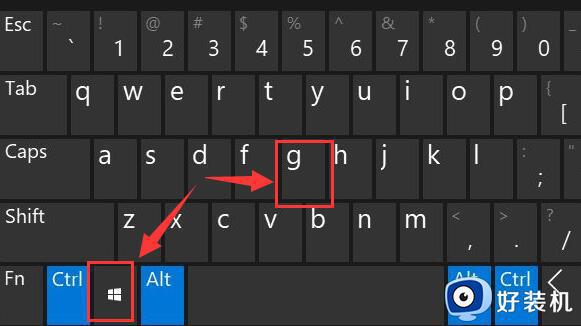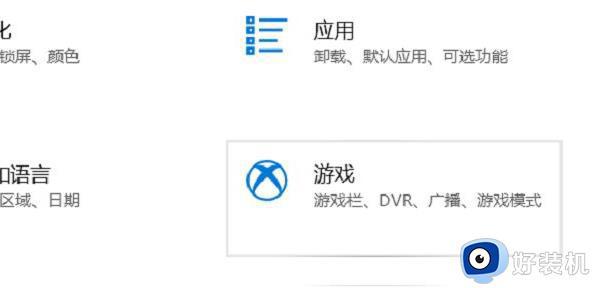win11自带的录屏怎么用 window11怎么录屏
时间:2023-07-05 17:20:48作者:huige
很多人在电脑中玩游戏或者看电视时,都喜欢将一些有趣精彩的画面录制下来保存,在win11系统中就自带有录屏工具,只是有些人刚接触,可能并不知道自带的录屏怎么用吧,操作方法也不会麻烦,今天就由笔者给大家详细介绍一下window11录屏的详细操作方法吧。
方法一:
1、首先按下快捷键“win+g”就可以打开win11自带的录屏工具。
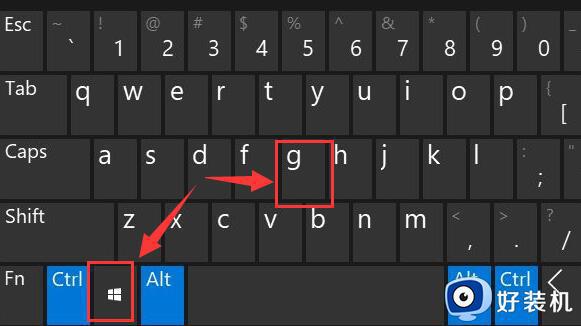
2、打开后,点击上方的捕获按钮,如图所示。
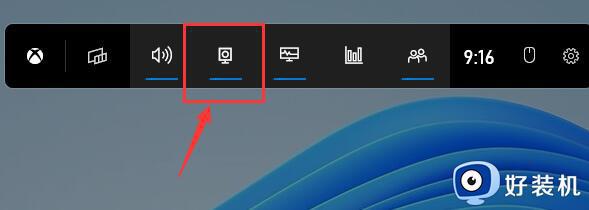
3、接着会在左上角弹出捕获窗口,点击如图所示的按钮就可以开始录屏了。
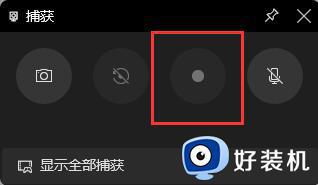
方法二:
1、如果上面方法没有办法打开录制窗口。
2、可以进入系统设置,然后在左侧边栏中进入“游戏”
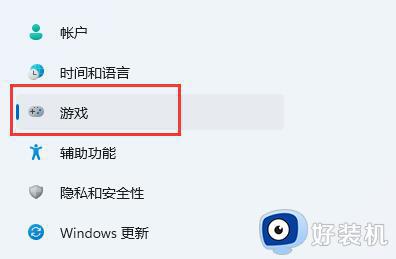
3、在右边进入“屏幕截图”选项。
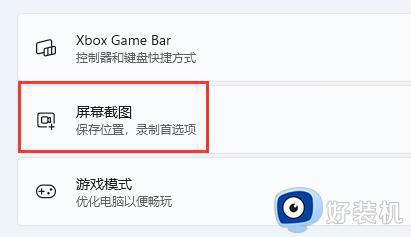
4、在其中就可以开启屏幕录制过程了,打开后使用方法一即可录屏。
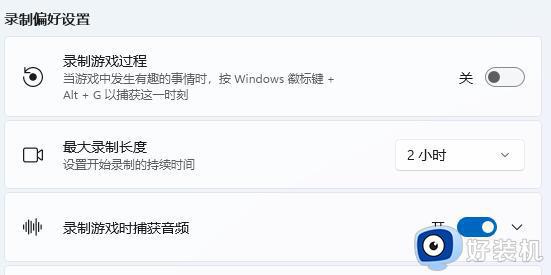
方法三:
1、如果你的电脑里没有这些选项功能。
2、说明安装的win11是不完整的,需要安装完整版win11来解决。
上述给大家介绍的就是window11怎么录屏的详细内容,有需要的用户们可以参考上述方法步骤来进行录屏就可以了。